Word2007中快速加入各种款式分隔线
摘要:有些朋友常常需要在Word2007文档内容中加上一条横跨整页的分隔线,不过总是找不可快速的方法来实现。通常,在Word2007中加入横线,是...
有些朋友常常需要在Word 2007文档内容中加上一条横跨整页的分隔线,不过总是找不可快速的方法来实现。通常,在Word 2007中加入横线,是在常用功能区里单击段落组别中的水平线按钮。不过里面只有一种样式的线条可供选择,用户或许会觉得不太合适。
其实,在Word 2007文档中加分隔线的方法十分简单,只要直接用键盘输入3个-号后再敲回车键,就会得到一条细横线;输入3个_号,则会得到粗横线;此外,输入3个=、*、~及#,也会得到不同样式的横线哦。
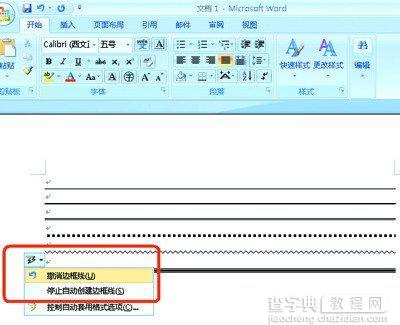
另外,如果你不想Word 2007自动将这些符号变成横线,则可以单击横线旁边的闪电图标打开设置菜单,点选撤消边框线一项,即可将横线还原成符号。或者,你也可以点选停止自动创建边框线项目来停用这项功能如图。
【Word2007中快速加入各种款式分隔线】相关文章:
上一篇:
Word 2007表格倒着建
下一篇:
Word打印高手的不传秘技
